Навигацията на iPhone Maps не работи (забива)
В тази публикация разглеждаме как да решим проблема, при който навигацията на картите и GPS функциите не работят правилно на Apple iPhone.
Ако Google Maps не е на английски и искате да промените езиковите настройки, можете да направите това от менюто на приложението.
В това ръководство ще изброим стъпките, които трябва да следвате, ако трябва да промените настройките за език на картата на компютър и мобилен телефон.
Забележка : Приложението автоматично показва имената на места и етикетите на картата на местния език на държавата, в която се намирате в момента.
Стартирайте Google Maps на вашия компютър и кликнете върху менюто
Превъртете надолу до Език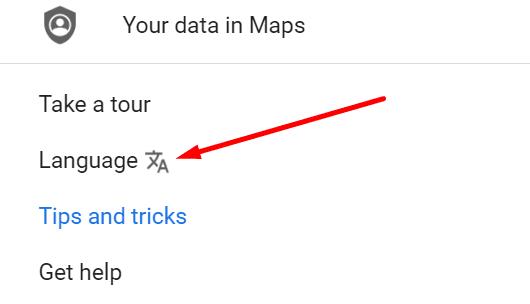
Изберете езика, който искате да използвате за индикации на картата (във вашия случай английски)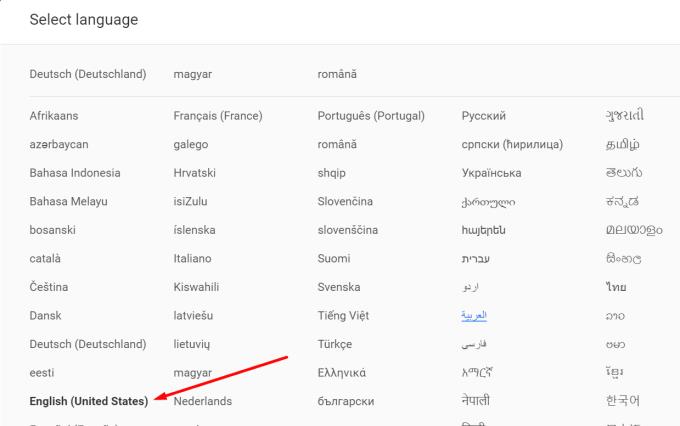
Информацията за мястото на картата вече ще се показва на езика, който сте избрали.
Ако в момента се намирате в англоговоряща страна, можете също да промените домейна на държавата. Това е URL адресът, който се вижда във вашия браузър, ако използвате услугата на вашия компютър.
Отидете на Google Maps
Проверете името на държавата, показано в долния десен ъгъл на екрана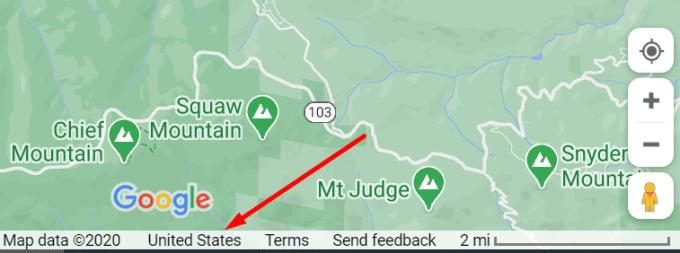
Щракнете върху името на държавата, за да отворите страницата с регионални настройки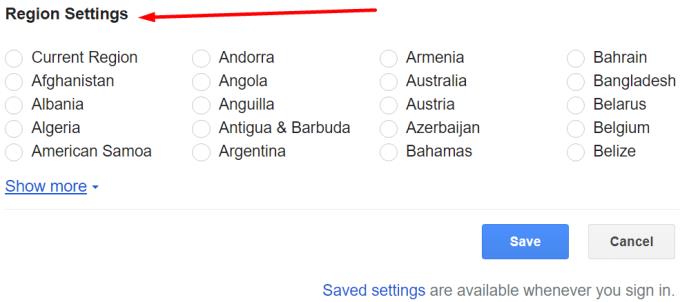
Под Настройки на региона изберете англоговоряща страна и запазете новите настройки.
Ако използвате телефона си за навигация с Google Maps, ето как да промените гласовите и езиковите настройки:
Стартирайте приложението Google Maps на мобилното си устройство
Докоснете снимката на профила си
Изберете Настройки
Отидете в настройките за навигация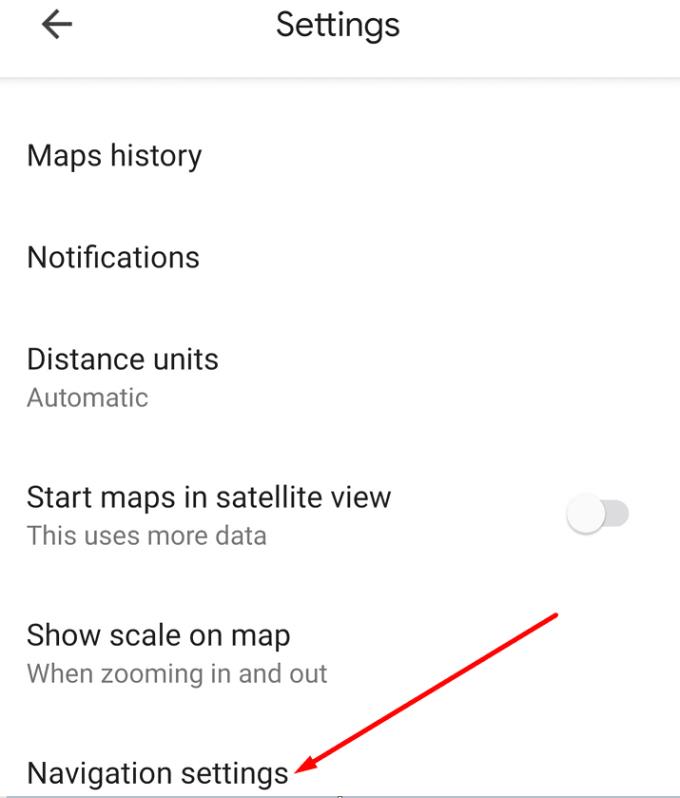
Докоснете Звук и глас и след това Избор на глас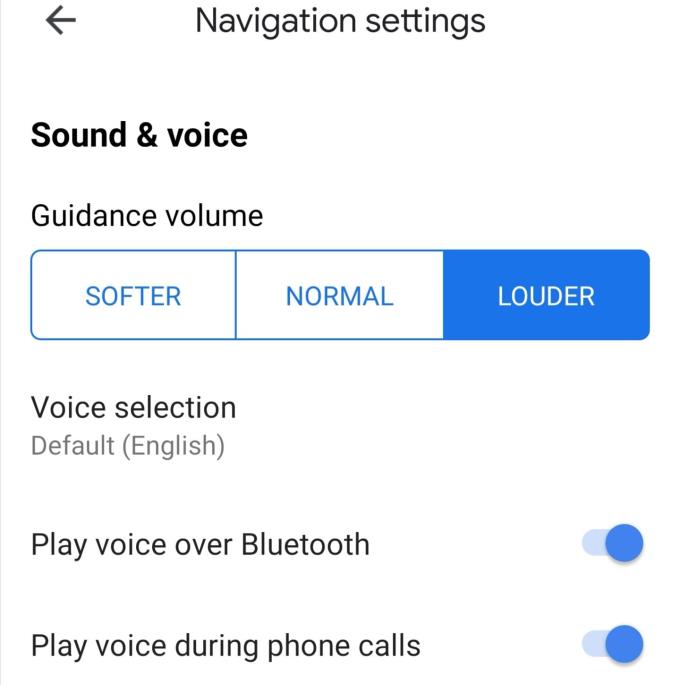
Изберете английски като глас и език за навигация.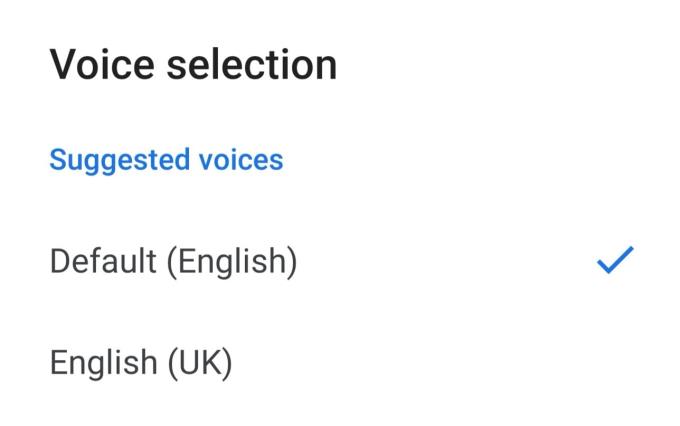
Ако приложението все още не е на английски, изчистете кеша и след това проверете за актуализации.
Отидете в Настройки → Приложения → превъртете надолу до Google Maps
Изберете Съхранение
Докоснете Изчистване на кеша бутона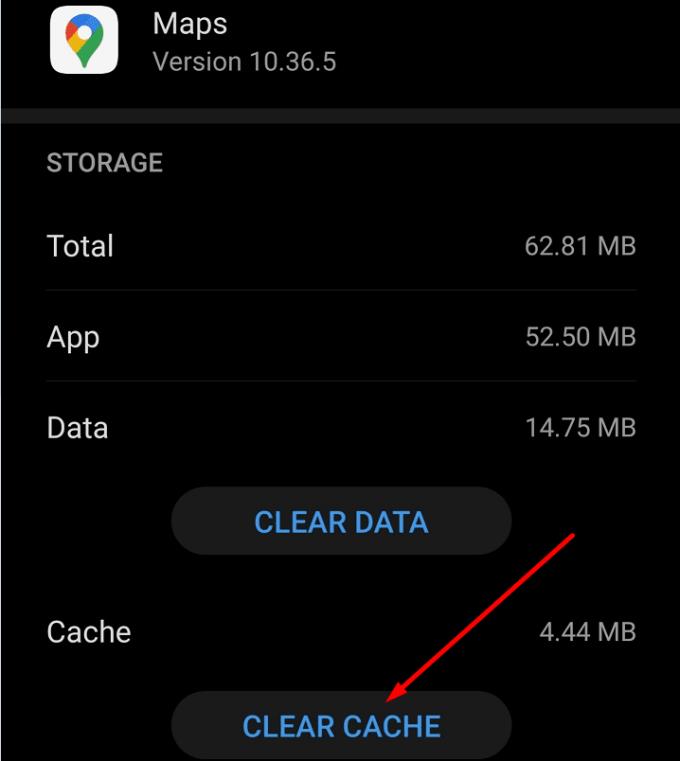
Сега стартирайте приложението Play Store и потърсете Google Maps
Ако до приложението има бутон Актуализиране , изберете го, за да инсталирате най-новата версия на приложението.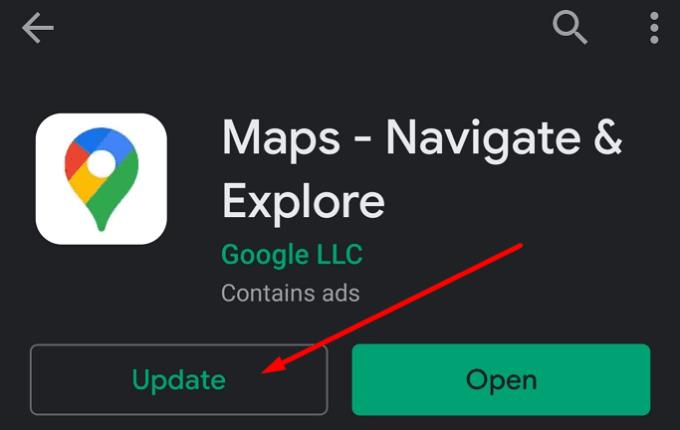
Успяхте ли да промените езиковите настройки на Google Maps, така че услугата да показва навигационна информация на английски? Уведомете ни в коментарите по-долу.
В тази публикация разглеждаме как да решим проблема, при който навигацията на картите и GPS функциите не работят правилно на Apple iPhone.
Научете как да проверите надморската височина в Google Maps. Стъпка по стъпка ръководство за активация на опцията Терен.
Трикът ви позволява да намирате места и местоположения в Google Maps и все пак да използвате познатото потребителско изживяване на приложението Maps за навигация.
Можете да изтегляте и съхранявате карти на даден район в Google Maps, така че те винаги да са достъпни, когато сте офлайн или в райони с петна безжични връзки.
Останете в рамките на ограничението на скоростта, като включите функцията за ограничения на скоростта в Google Maps. Ето стъпките, които трябва да следвате.
Вижте как можете да промените езика на Google Карти, без да се налага да докосвате езиковите настройки на устройството си. За вашето устройство с Android е по-лесно, отколкото си мислите.
Google Maps има удобна функция, която ви позволява да проследявате местоположението на някого, като използвате телефонния му номер, при условие че е споделил местоположението си с вас.
Персонализирайте Google Maps и променете иконата на автомобила, като следвате тези лесни за следване стъпки.
Ако Google Maps не успее да се завърти автоматично, докато навигирате, това ръководство ви предлага три решения за решаване на този проблем.
Научете как да запазвате местоположения в Google Maps за Android.
Google Maps има специална опция за измерване на разстояние, която ви позволява бързо да измервате разстоянието между две точки.
Ако определени етикети на Google Maps вече не са подходящи, можете просто да ги изтриете. Ето как можете да направите това.
Ако Google Maps не показва изгледа на улицата, има някои стъпки за отстраняване на неизправности, които можете да предприемете, за да отстраните този проблем.
Трябва ли да вземете малко газ? Вижте къде е най-близката бензиностанция в Google Maps.
Ами ако гласовите указания не работят в Google Maps? В това ръководство ще ви покажем как можете да отстраните проблема.
Вероятно поне веднъж сте попадали в ситуация, в която сте се скитали по улиците, докато държали телефона си отворен в Google Maps, опитвайки се да стигнете до новия
Най-краткият път не е непременно най-бързият път. Ето защо Google Maps може да не показва винаги най-бързия маршрут по отношение на разстоянието.
Плюс кодовете са кодове, генерирани от системата Open Location Code, която е система за геокодиране, която се използва за локализиране на всяка област навсякъде по земята. В
Google Maps е от голяма помощ, когато сте на почивка, но би било още по-добре, ако картата, която разглеждате, е персонализирана за вашите нужди. По този начин,
Google Maps е услуга за приложение за картографиране, разработена от технологичния гигант Google. Предлага се в уеб браузър и приложение на вашия
Научете как да поправите кода за грешка на OneDrive 0x8004de88, за да можете отново да използвате вашето облачно хранилище.
Намерете тук подробни инструкции за промяна на User Agent String в браузъра Apple Safari за MacOS.
Често ли получавате грешката „Съжаляваме, не можахме да се свържем с вас“ в MS Teams? Опитайте тези съвети за отстраняване на проблеми, за да се отървете от този проблем сега!
В момента не е възможно да се деактивират анонимни въпроси в събитията на живо в Microsoft Teams. Дори регистрираните потребители могат да задават анонимни въпроси.
Ако LastPass не успее да се свърже с своите сървъри, изчистете локалния кеш, актуализирайте мениджъра на пароли и деактивирайте разширенията на браузъра си.
Spotify може да бъде досадно, ако се отваря автоматично всеки път, когато стартирате компютъра си. Деактивирайте автоматичното стартиране, като следвате тези стъпки.
За много потребители, актуализацията 24H2 прекратява автоматичния HDR. Тази ръководство обяснява как можете да решите този проблем.
Трябва ли да планирате повтарящи се срещи в MS Teams с едни и същи участници? Научете как да настроите повтаряща се среща в Teams.
Ние ви показваме как да промените цвета на маркирането за текст и текстови полета в Adobe Reader с това ръководство стъпка по стъпка.
Чудите се как да интегрирате ChatGPT в Microsoft Word? Това ръководство показва точно как да го направите с добавката ChatGPT за Word в 3 лесни стъпки.


























